win10电脑配置如何看 win10系统如何查看电脑配置信息
win10电脑配置如何看,当我们购买一台新的Win10电脑时,了解该电脑的配置信息是十分重要的,而Win10系统提供了便捷的方法来查看电脑的配置信息,让我们能够清晰地了解自己的电脑硬件和软件情况。通过查看电脑配置信息,我们可以知道电脑的处理器、内存、硬盘容量等关键参数,从而更好地了解电脑的性能和适应范围,方便我们合理安排使用和升级的计划。本文将介绍Win10系统下如何轻松查看电脑的配置信息,帮助大家更好地了解自己的电脑。
具体方法:
方法一:设备管理器
1.我们通过鼠标右键点击此电脑(我的电脑),然后点击”管理“选项。
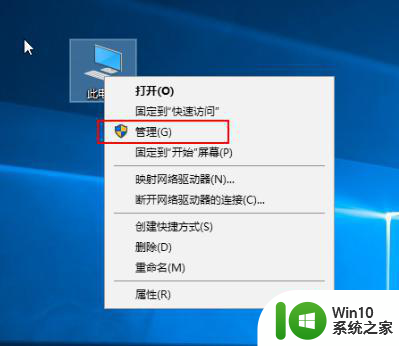
2.进入页面后,我们在设备管理器右侧就可以看到电脑全部配置的详细信息啦。
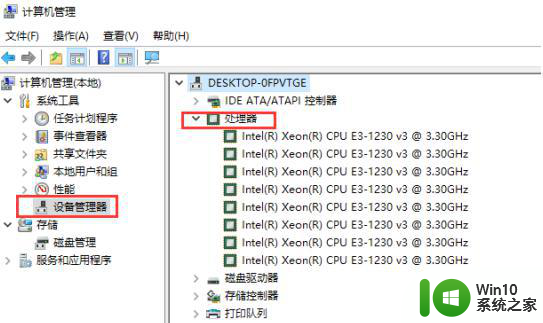
方法二:systeminfo命令
1.开始同时按下键盘快捷键Win+R,打开运行窗口。在页面中输入命令CMD,然后点击确定即可。
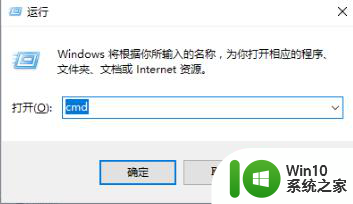
2.在dos窗口中输入teminfo按回车确定,等待其运行一会。
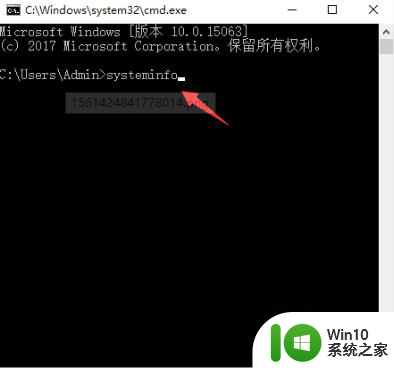
3.运行完成后就可以看到电脑的全部配置情况了。
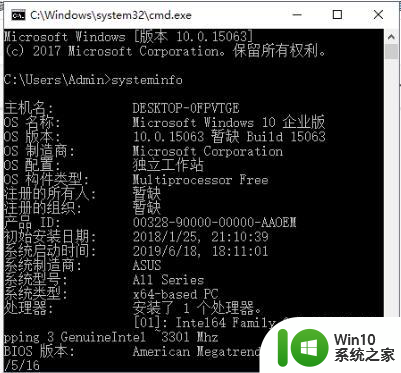
方法二:dxdiag工具
1.首先我们同时按下键盘快捷键Win+R,打开运行窗口。接着输入命令dxdiag按回车确定。
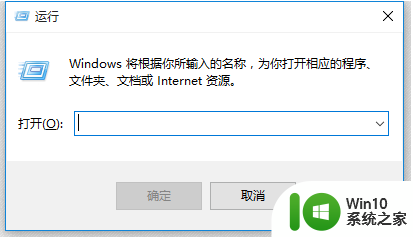
2.我们在出现的DirectX诊断工具界面中,可以看到系统、显示、声音、输入等等的配置情况。
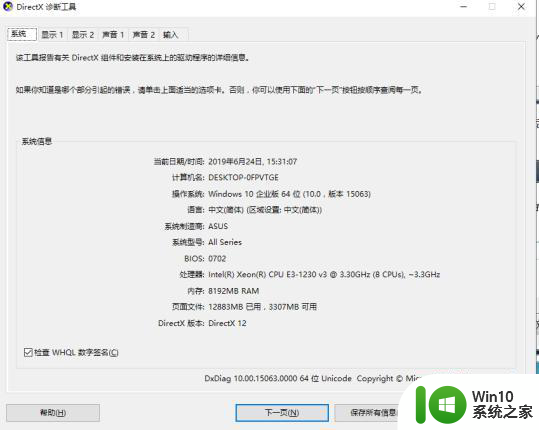
以上就是win10电脑配置如何看的全部内容,如果还有不懂的用户可以按照小编的方法来操作,希望能帮助到大家。
win10电脑配置如何看 win10系统如何查看电脑配置信息相关教程
- win10如何查看电脑硬件配置信息 win10如何查看电脑配置
- win10系统电脑的配置查看方式 如何查看win10系统电脑的硬件配置信息
- win10台式电脑怎么看配置 win10怎样查看电脑的详细配置信息
- w10电脑配置信息查看方法 Windows 10电脑系统如何查看硬件配置信息
- win10的电脑配置怎么看 win10怎么查看电脑配置信息的详细方法
- win10电脑配置查询工具 win10电脑配置详细信息查看方法
- win1020h2版本如何查看硬件信息 win1020h2版本如何查看系统配置信息
- win10系统如何看配置 win10怎么查看电脑硬件配置
- win10如何看电脑配置 win10如何查看电脑配置详细步骤
- win10电脑配置查看方法 win10电脑配置如何查看
- win10显卡参数查询方法 如何查看电脑显卡配置信息win10
- win10笔记本如何查看显卡型号和性能配置 win10电脑怎样查看显卡配置信息和驱动版本
- 蜘蛛侠:暗影之网win10无法运行解决方法 蜘蛛侠暗影之网win10闪退解决方法
- win10玩只狼:影逝二度游戏卡顿什么原因 win10玩只狼:影逝二度游戏卡顿的处理方法 win10只狼影逝二度游戏卡顿解决方法
- 《极品飞车13:变速》win10无法启动解决方法 极品飞车13变速win10闪退解决方法
- win10桌面图标设置没有权限访问如何处理 Win10桌面图标权限访问被拒绝怎么办
win10系统教程推荐
- 1 蜘蛛侠:暗影之网win10无法运行解决方法 蜘蛛侠暗影之网win10闪退解决方法
- 2 win10桌面图标设置没有权限访问如何处理 Win10桌面图标权限访问被拒绝怎么办
- 3 win10关闭个人信息收集的最佳方法 如何在win10中关闭个人信息收集
- 4 英雄联盟win10无法初始化图像设备怎么办 英雄联盟win10启动黑屏怎么解决
- 5 win10需要来自system权限才能删除解决方法 Win10删除文件需要管理员权限解决方法
- 6 win10电脑查看激活密码的快捷方法 win10电脑激活密码查看方法
- 7 win10平板模式怎么切换电脑模式快捷键 win10平板模式如何切换至电脑模式
- 8 win10 usb无法识别鼠标无法操作如何修复 Win10 USB接口无法识别鼠标怎么办
- 9 笔记本电脑win10更新后开机黑屏很久才有画面如何修复 win10更新后笔记本电脑开机黑屏怎么办
- 10 电脑w10设备管理器里没有蓝牙怎么办 电脑w10蓝牙设备管理器找不到
win10系统推荐
- 1 番茄家园ghost win10 32位官方最新版下载v2023.12
- 2 萝卜家园ghost win10 32位安装稳定版下载v2023.12
- 3 电脑公司ghost win10 64位专业免激活版v2023.12
- 4 番茄家园ghost win10 32位旗舰破解版v2023.12
- 5 索尼笔记本ghost win10 64位原版正式版v2023.12
- 6 系统之家ghost win10 64位u盘家庭版v2023.12
- 7 电脑公司ghost win10 64位官方破解版v2023.12
- 8 系统之家windows10 64位原版安装版v2023.12
- 9 深度技术ghost win10 64位极速稳定版v2023.12
- 10 雨林木风ghost win10 64位专业旗舰版v2023.12